Steam puede entenderse como una tienda de videojuegos que se utiliza para proporcionar servicios de distribución de juegos a los clientes. Fue desarrollado por Valve Corporation. Este lanzador de juegos está disponible para múltiples sistemas operativos como Linux, Windows, macOS, iOS, etc. Inicialmente, se lanzó en 2003 y su versión estable se lanzó en junio de 2022. Contiene más de 30,000 juegos desarrollados por organizaciones como así como desarrolladores de juegos individuales. Esta plataforma está disponible en 28 idiomas y permite diferentes formas de pago junto con políticas de reembolso fáciles. Este artículo lo guiará en la instalación de Steam Games Launcher en macOS.
Instalación de Steam en macOS
Paso 1 : Visite el sitio web oficial https://store.steampowered.com/ usando cualquier navegador web
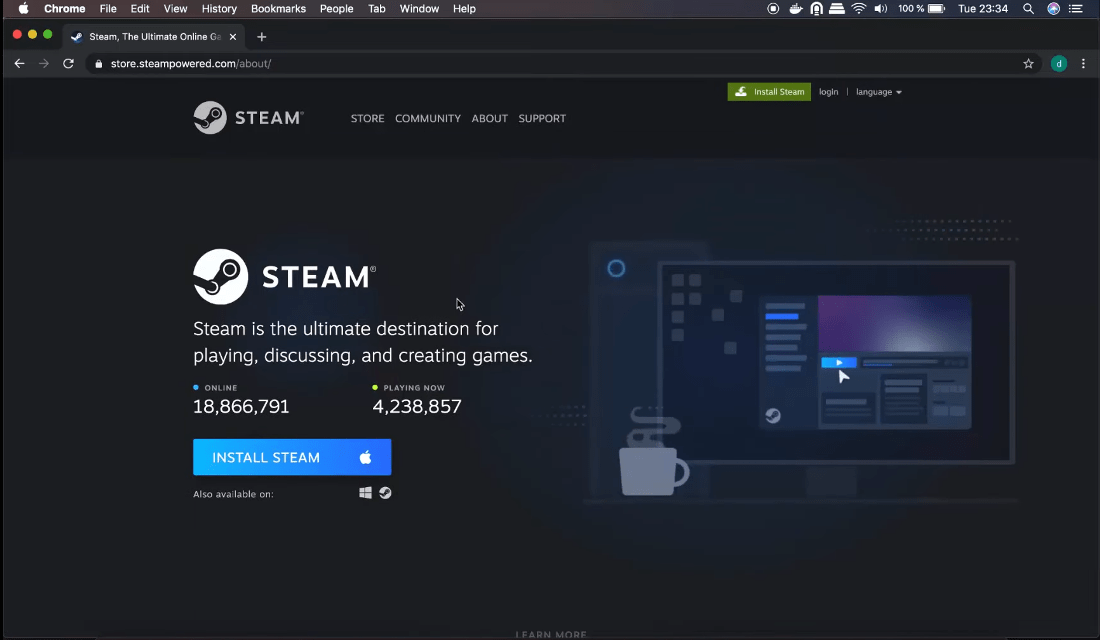
Paso 2 : haga clic en el botón Instalar Steam.
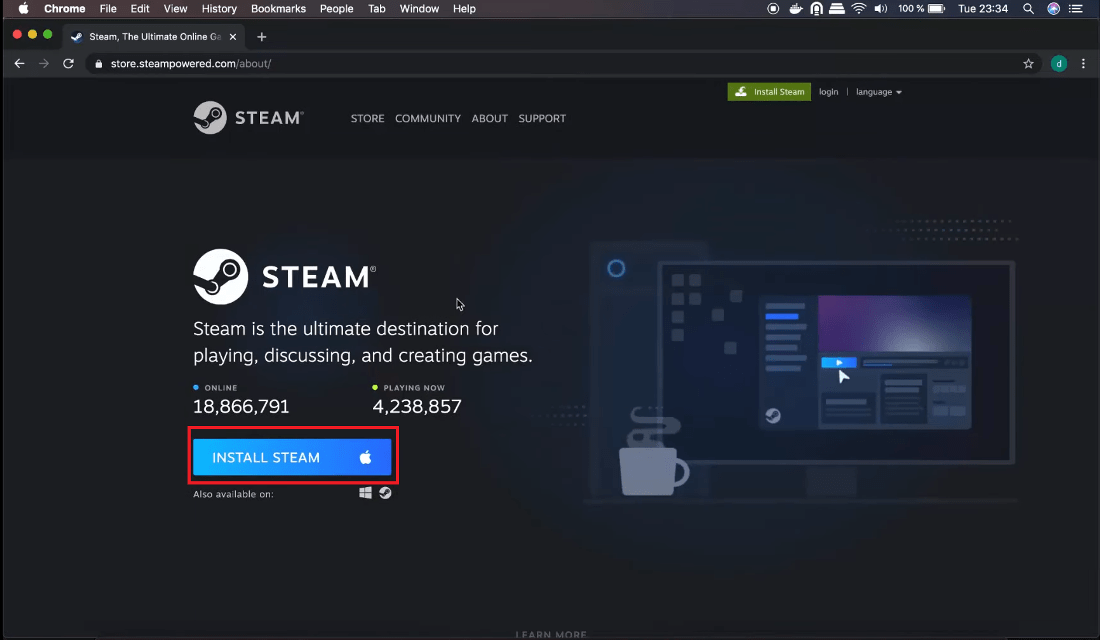
Paso 3 : Se iniciará la descarga.
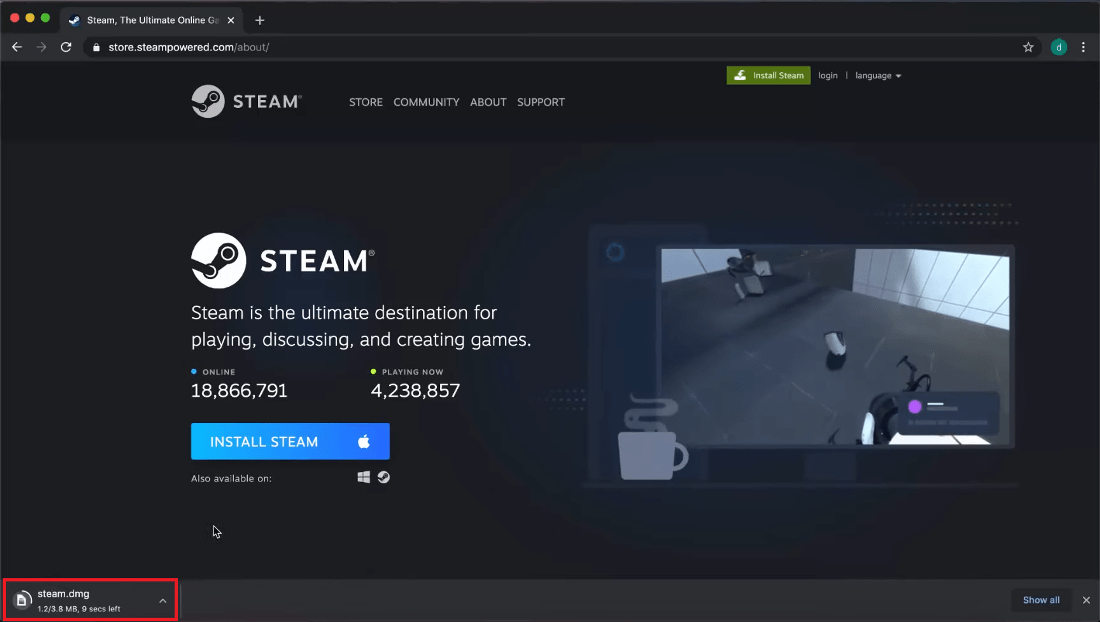
Paso 4 : ahora haga clic en el archivo de descarga para abrirlo o también puede abrirlo desde la carpeta de descargas.

Paso 5 : Ahora se abre la aplicación.
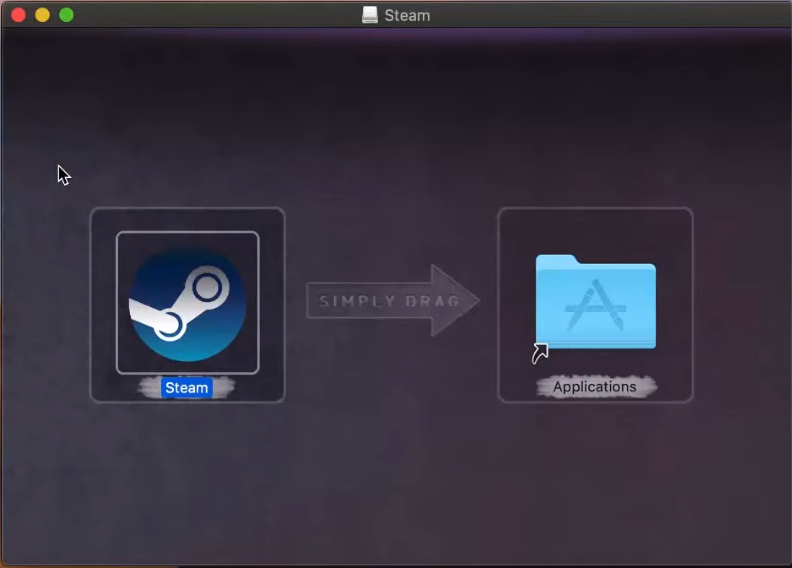
Paso 6 : Ahora sostenga y arrastre el archivo a la aplicación para instalar Steam.
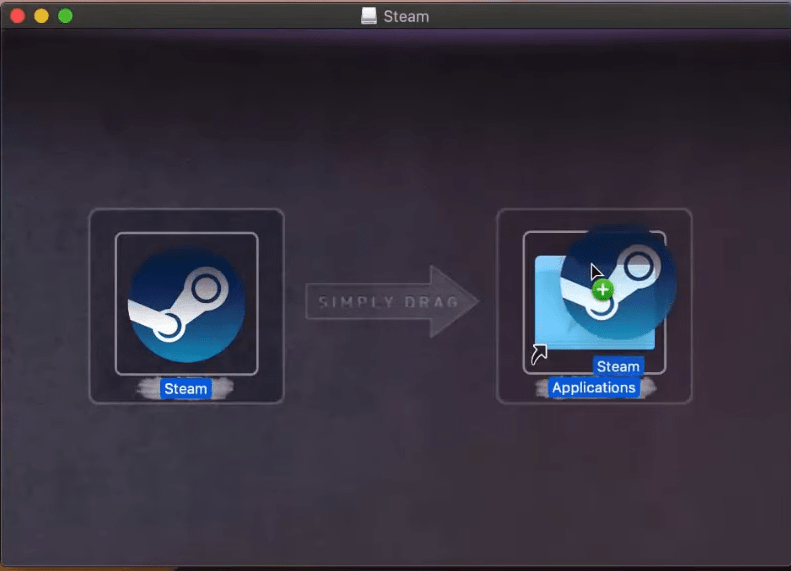
Paso 7 : Ahora busque el archivo en las Aplicaciones y ejecútelo.
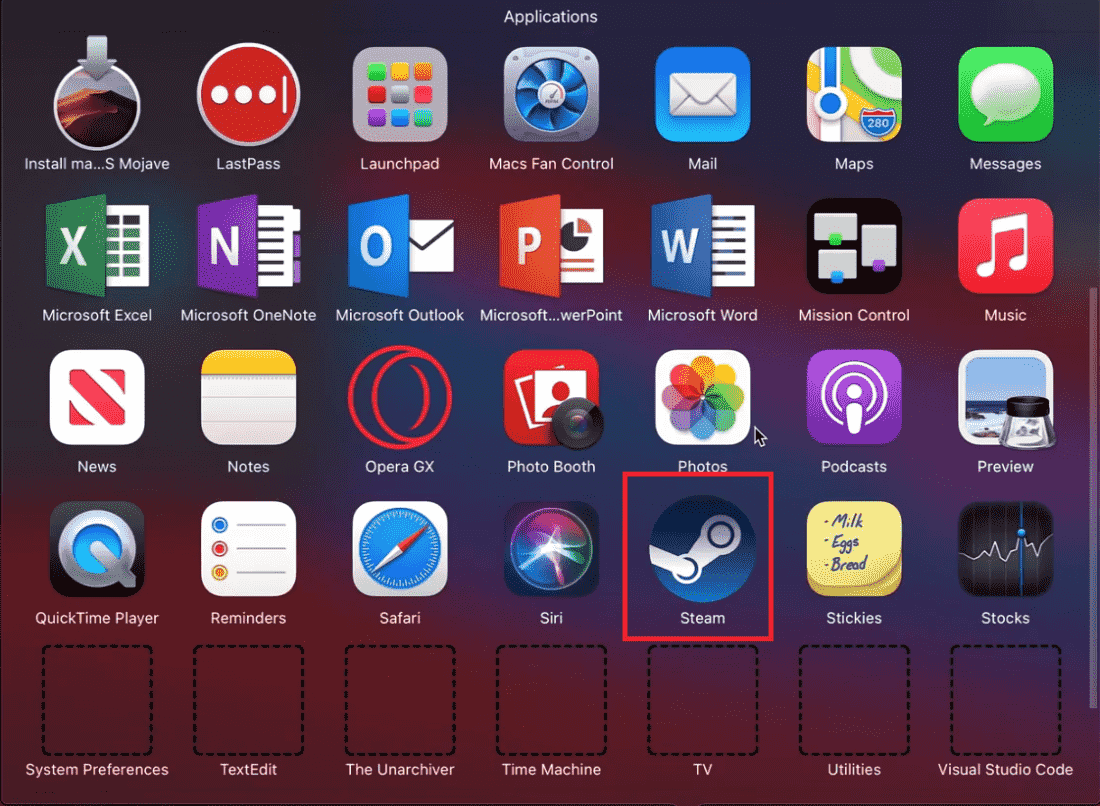
Paso 8 : Después de que el software descargue su actualización, dependerá de su velocidad de Internet.
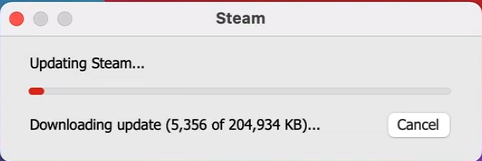
Paso 9: ahora el software se abrirá, ahora puede iniciar sesión creando una cuenta en Steam.
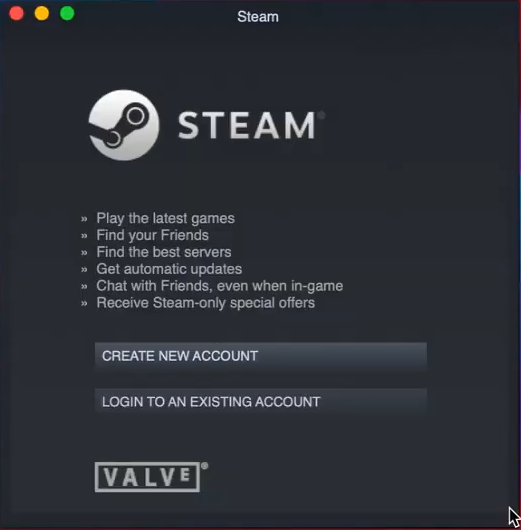
La interfaz se inicializa y está lista para usar.
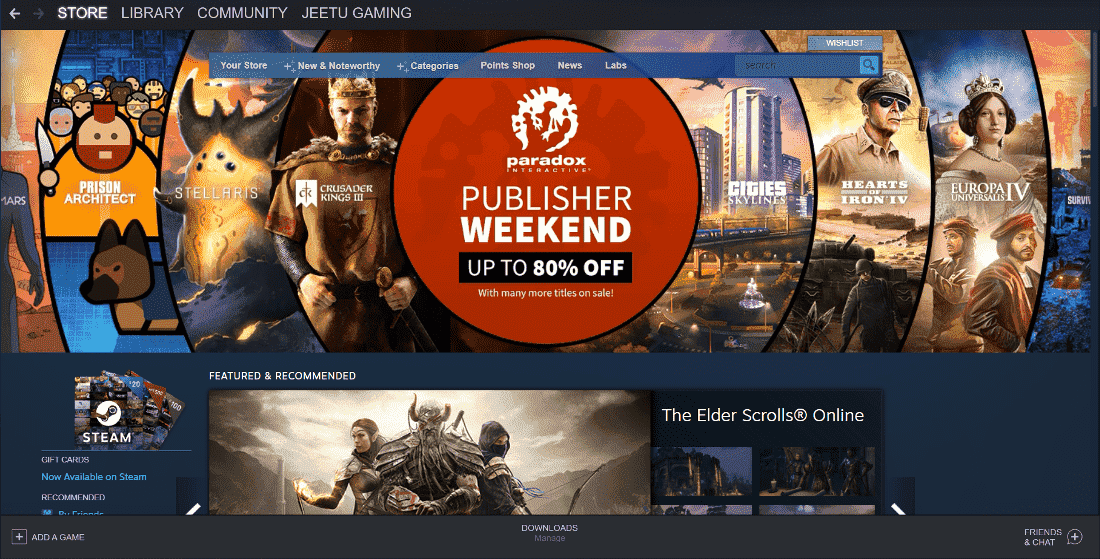
¡Felicidades! En este punto, ha instalado Steam con éxito en su macOS.